Lernen Sie jetzt, wie Sie Ihren Metatrader 4 (MT4) ganz einfach auf Ihrem Apple MacOS installieren.
More...
Warum findet man den MetaTrader 4 (MT4) nicht direkt für Apple MacOS?
Der MetaTrader 4 (MT4) ist eine der meist genutzten Handelsplattformen auf dem Markt. Da der MetaTrader damals ursprünglich für Windows konzipiert worden ist, weil die meisten Trader nur darüber gehandelt haben, wurden die MacOS-Betriebssysteme leider vernachlässigt.
Heutzutage gibt es immer mehr Apple MacOS Nutzer (dazu zähle auch ich), die den MetaTrader auf ihren Systemen installieren möchten und anschließend bei der Installation extrem viele Herausforderungen haben und nicht weiterkommen.
Wenn man dann eine Lösung gefunden hat, wurde diese oft durch die regelmäßigen Updates von Apple inkompatibel gemacht.
Nach langer Recherche habe ich endlich 2 Lösungen gefunden, mit denen ich seit einigen Monaten sorgenfrei mit einem MetaTrader 4 (MT4) auf meinem Apple MacOS handeln kann. Gerne zeige ich Ihnen welche Vor- und Nachteile die beiden Varianten haben, sodass Sie sich im Anschluss daran für die für sich richtige Lösung entscheiden können.
Wichtige Information:
Für die Installation des MetaTrader 4 (MT4) benötigen Sie kein fundiertes IT-Wissen. Sie können sich darauf verlassen, dass wenn Sie sich an die Schritt-für-Schritt Anleitungen halten, Sie die Installation innerhalb weniger Minuten erfolgreich beenden.
Lösungsvariante 1: Installation des Metatraders 4 (MT4) auf Apple MacOS
Diese Variante ist etwas simpler und zeitsparender als die zweite Lösung, jedoch beinhaltet diese Variante nicht die Vorteile, die mit der zweiten Lösung geboten werden. Mehr dazu, erfahren Sie später.
Schritt-für-Schritt Anleitung
Am Anfang des Blogeintrags finden Sie eine genaue Schritt-für-Schritt Anleitung für diese Lösungsvariante in Videoform.
Schritt 1: Installationsdatei des MetaTrader 4 (MT4) für MacOS
Gehen Sie bitte auf die folgende Seite:
https://www.smart-markets.de/brokerage/handelsplattformen/mt4/
Hier klicken Sie auf den blauen "Download" Button in der Tabelle unter MacOS.
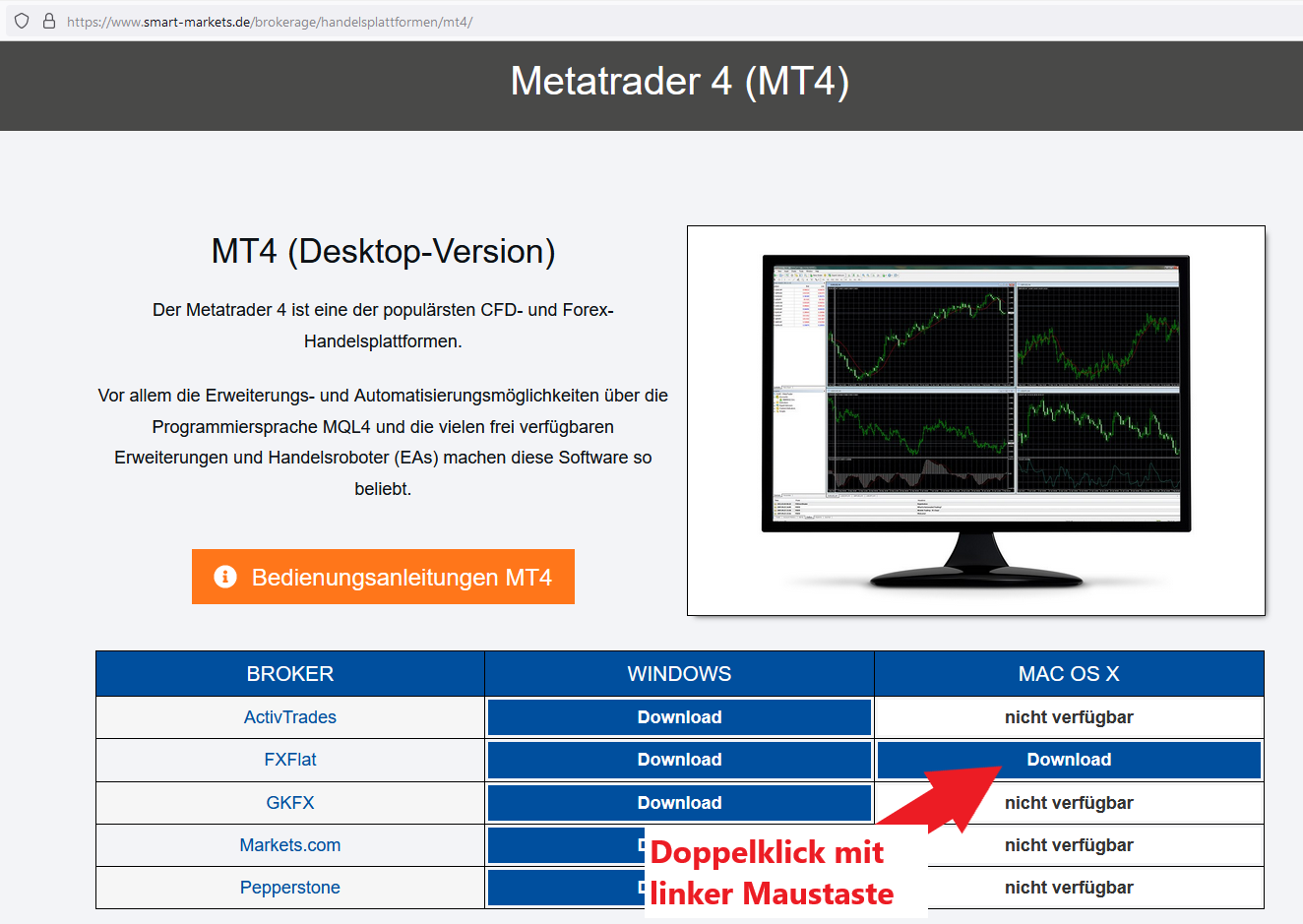
Wichtige Information:
Die Installationsdatei, die Sie nun herunterladen kann für ALLE Broker, die einen MetaTrader 4 (MT4) anbieten, angewendet werden. Bitte lassen Sie sich nicht davon verwirren, dass die Download-Datei auf der "FX-Flat" Zeile ist. Dies liegt daran, dass die Datei von diesem Broker zur Verfügung gestellt wird.
Schritt 2: Download des MetaTrader 4 (MT4) auf Apple MacOS
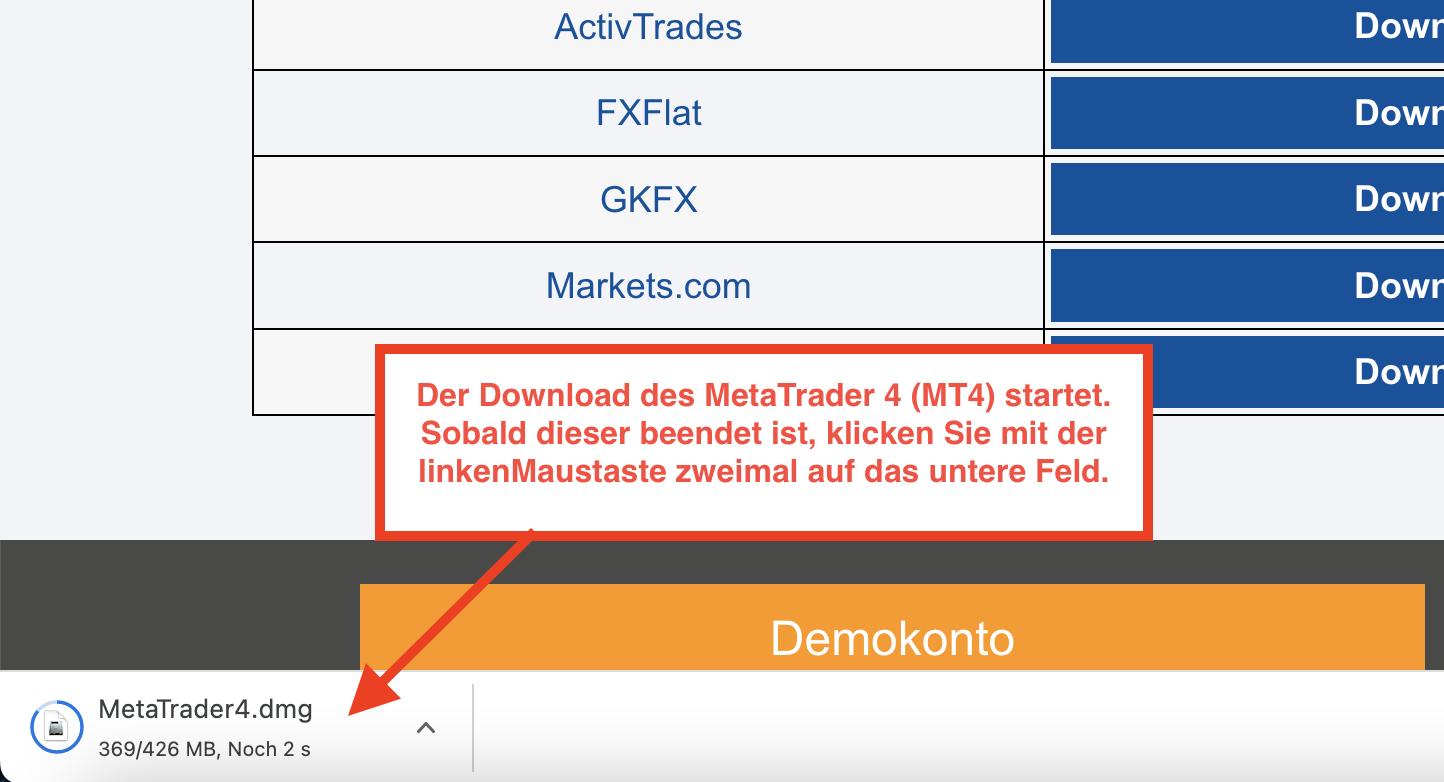
Schritt 3: Kopieren des MetaTrader 4 in den Programme-Ordner
Es öffnet sich ein neues Fenster. In diesem Fenster ziehen Sie das Installationssymbol von links (mit gedrückter linken Maustaste) nach rechts in das Ordnersymbol.
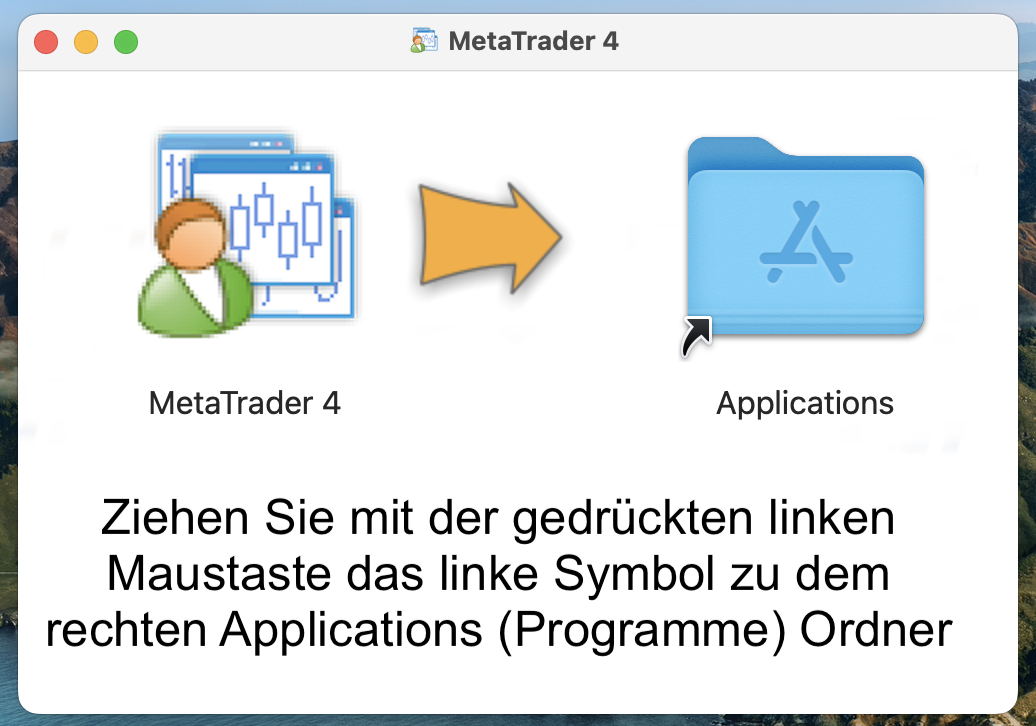
Schritt 4: Öffnen des MetaTrader 4 (MT4) auf Apple MacOS
Sobald die Datei in Ihr System eingefügt wurde, gehen Sie in Ihrem MacOS "Programme" Ordner und finden dort dann den MetaTrader 4 (MT4). Nun öffnen Sie die angezeigte Datei.
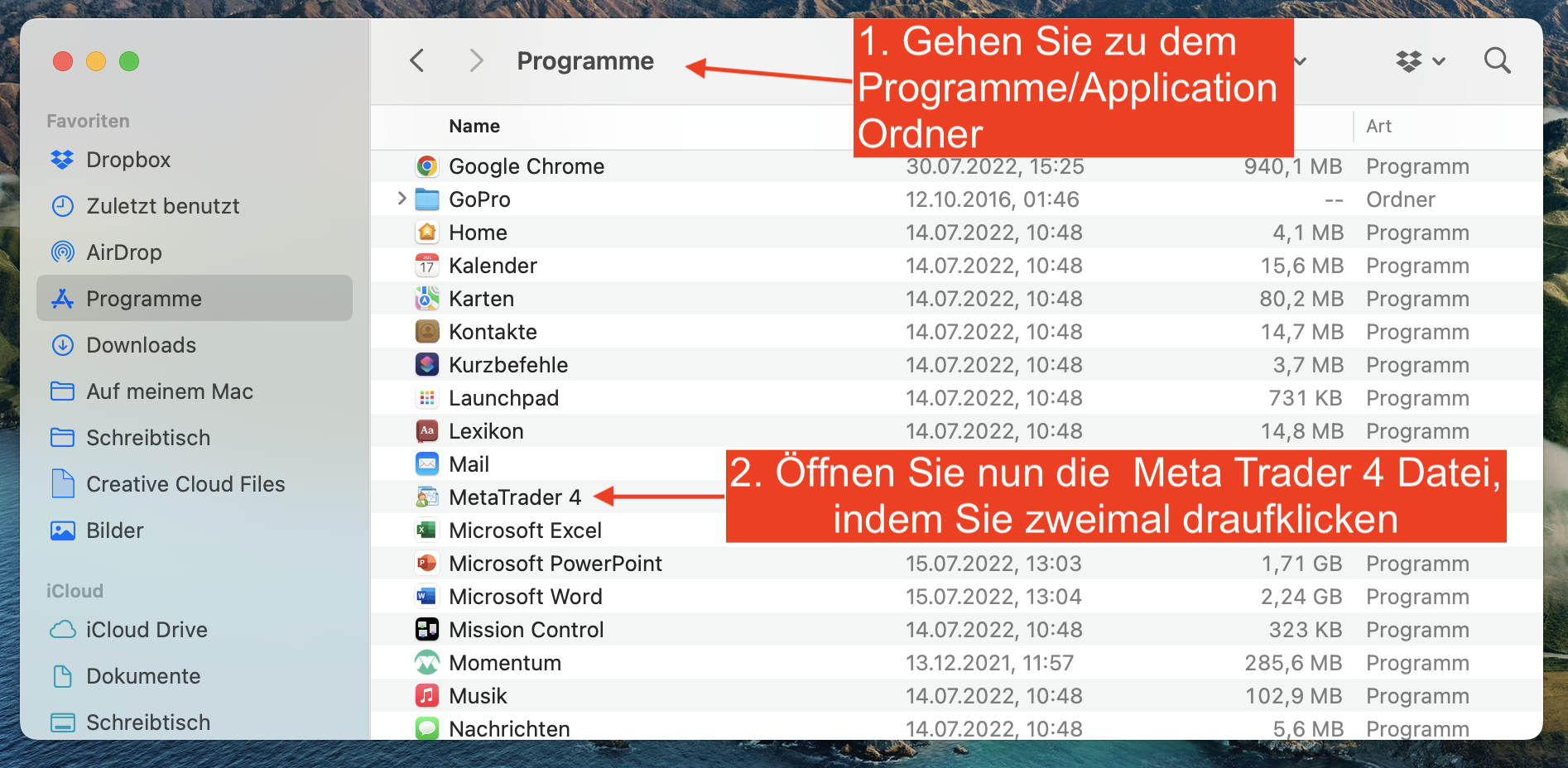
Schritt 5: Bestätigung des Apple MacOS Sicherheitshinweises
Die Datei wird jetzt auf Ihrem Apple MacOS System installiert, dies könnte bis zu 1 Min. dauern, dann öffnet sich ein Fenster mit der Aufschrift: "MetaTrader 4 ist eine aus dem Internet geladene App. Möchtest du sie wirklich öffnen?" Hier wählen Sie "Öffnen" aus.
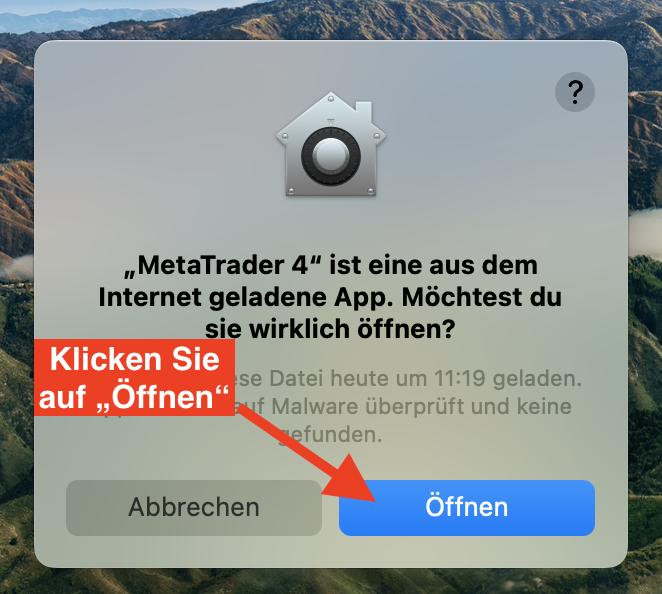
Wichtige Information:
Da die Datei von unserer Webseite stammt, können Sie die Datei sorgenfrei öffnen und anwenden. Wenn Sie andere Programme über Google auf Ihren Apple MacOS installieren möchten, informieren Sie sich vorher darüber, wie seriös die Seite ist. Mehr Informationen dazu finden Sie hier: Apple Support Seite
Schritt 6: Auswahl des richtigen Handelsservers
Nach einigen Sekunden öffnet sich der MetaTrader 4 auf Ihrem Apple MacOS. Zusätzlich sehen Sie ein kleines Fenster mit den Handelsservern. Hier können Sie ganz runterscrollen und auf das grüne (+) Symbol klicken. Da geben Sie den Namen Ihres Brokers ein und drücken dann auf Enter. Jetzt sehen Sie die Handelsserver Ihres Brokers und wählen den richtigen für Ihren Account beim Broker. Dann Im Zuge dessen klicken Sie auf "Weiter".
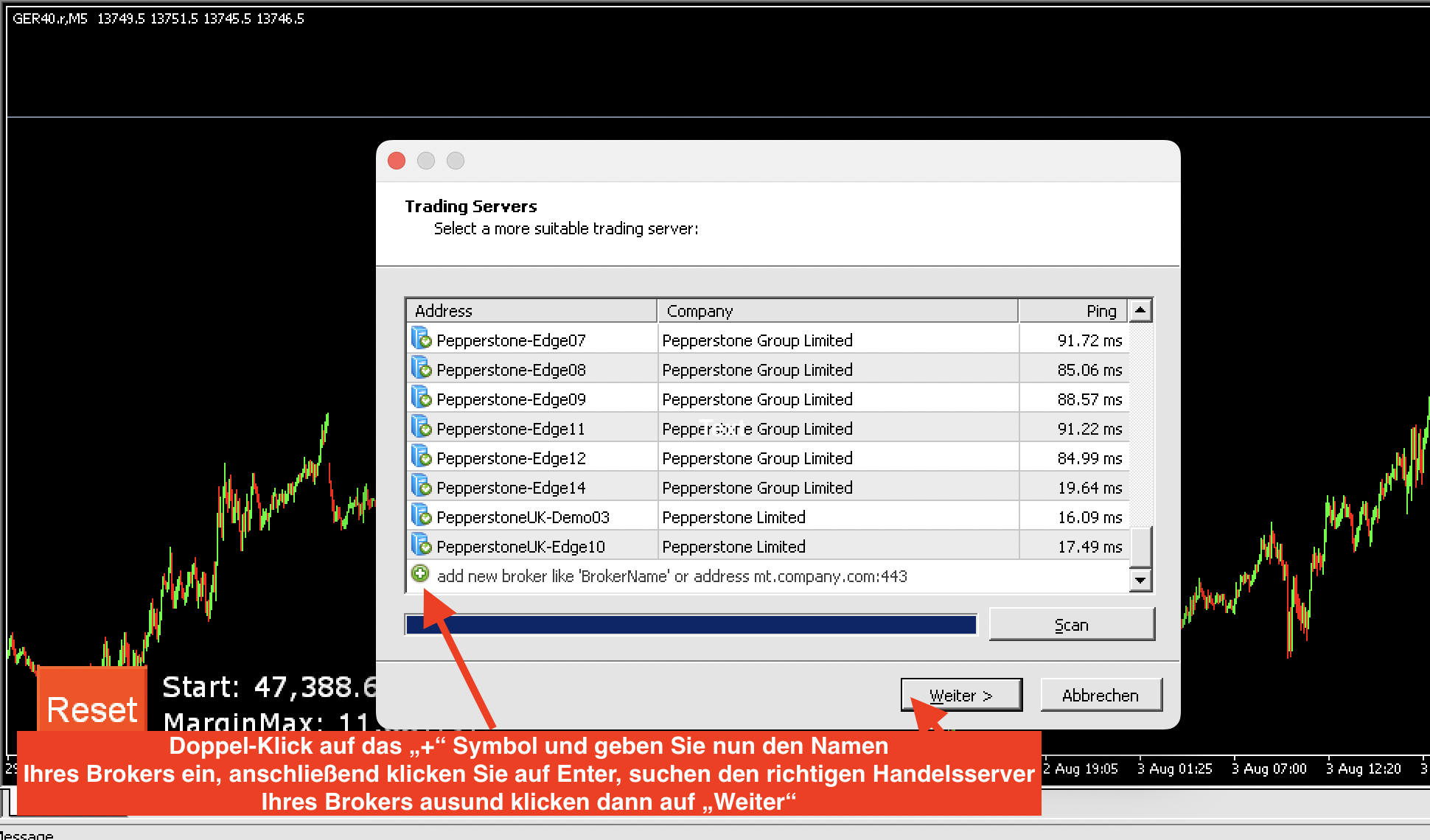
Schritt 7: Auf dem MetaTrader 4 (MT4) anmelden
Jetzt melden Sie sich in Ihrem bestehenden Konto bei Ihrem Broker an, indem Sie Ihre Kontonummer und Passwort eingeben. Dann klicken Sie auf "Fertig".
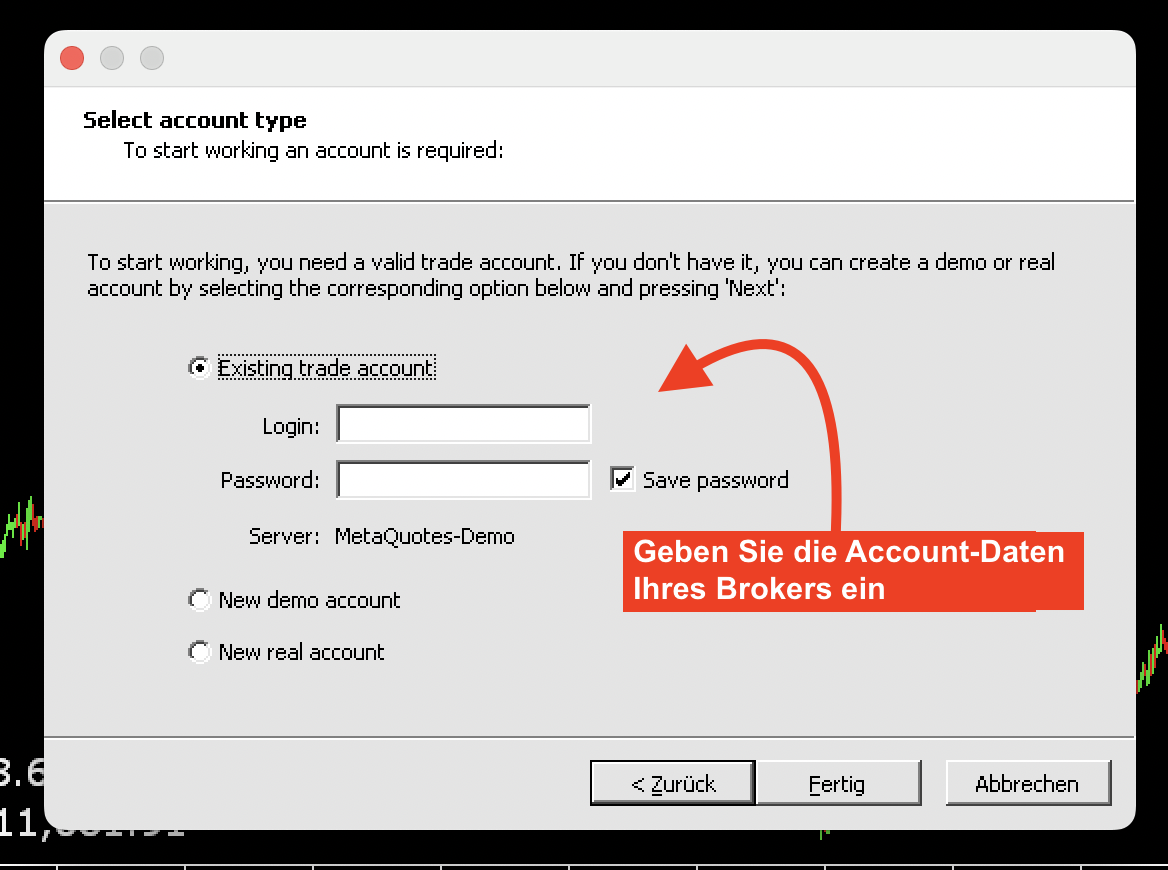
Herzlichen Glückwunsch, Sie haben den MetaTrader 4 (MT4) erfolgreich auf Ihrem Apple MacOS installiert.
Pros / Contras Lösungsvariante 1
Pros
Contras
Lösungsvariante 2: Installation des Metatraders 4 (MT4) auf einem VPS-Server auf Apple MacOS
Schritt-für-Schritt Anleitung
Für diese Variante benötigen Sie einen VPS-Server und die "Microsoft Remote Desktop" App. Bitte beachten Sie, dass diese Variante etwas fortgeschrittener als die 1. Variante ist.
Schritt 1: Miete eines VPS-Servers
Mieten Sie sich für eine niedrige monatliche Gebühr, einen VPS-Server. Es gibt viele verschiedene Anbieter. Eine Auswahl der besten Anbieter und zusätzlich eine genaue Anleitung zur Miete eines VPS-Servers finden Sie hier:
https://www.smart-markets.de/vps-server-vorteile-installation-und-miete/
Schritt 2: Download & Installation der "Microsoft Remote Desktop" App für Ihren MacOS
Nachdem Sie sich einen VPS-Server gemietet haben, benötigen Sie nun die kostenfreie "Microsoft Remote Desktop" App, die für das Öffnen des VPS-Servers auf Ihrem Apple MacOS benötigt wird.
Hier kommen Sie direkt zum Download im Apple Store.
Klicken Sie einfach auf "Download", dann wird die App automatisch heruntergeladen und installiert.
Schritt 3: Loggen Sie sich in Ihren VPS-Server auf dem Apple MacOS ein
Nun suchen Sie die "Microsoft Remote Desktop" App in Ihrem Finder, im Programme-Ordner und öffnen diese. Anschließend öffnet sich ein Fenster. Dort loggen Sie sich mit Ihren Zugangsdaten ein. Eine genaue Beschreibung finden Sie im unteren Bild.
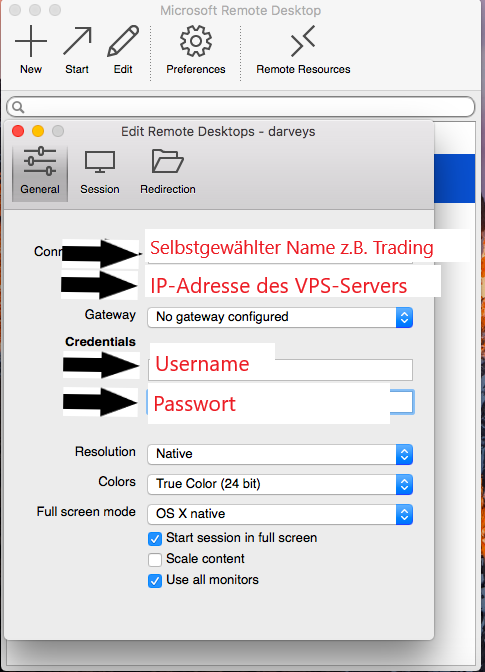
Schritt 4: Richten Sie Ihren VPS-Server ein
Herzlichen Glückwunsch! Sie haben nun erfolgreich Ihren VPS-Server auf Ihrem MacOS installiert und können nun ganz einfach Ihren MetaTrader 4 (MT4) auf Ihrem Server im Apple MacOS installieren.
Eine genaue Anleitung zur Einrichtung des VPS-Servers und der Installation des MetaTrader 4 (MT4) finden Sie hier:
https://www.smart-markets.de/vps-server-vorteile-installation-und-miete/
